IPhone tidak diragukan lagi salah satu ponsel andalan terbaik dari Apple untuk mencapai pasar.
Perangkat seluler premium ini memiliki desain yang ramping dan terkenal dengan kekuatan dan kinerjanya yang tak tertandingi.
iPhone populer untuk fitur dan spesifikasi premium mereka, keamanan yang ditingkatkan, dan pengalaman pengguna yang unggul.
Seperti kebanyakan smartphone, mereka mendukung konektivitas nirkabel , memungkinkan Anda untuk mengakses internet melalui Wi-Fi .
Sebanyak iPhone memiliki keunggulan atas merek lain, mereka tidak dibebaskan dari masalah konektivitas .
IPhone Anda mungkin secara tak terduga gagal untuk terhubung ke jaringan Wi-Fi Anda , membuat Anda frustrasi saat Anda mencoba memperbaiki masalah ini.
Salah satu cara untuk memecahkan masalah konektivitas Wi-Fi di iPhone Anda adalah dengan melupakan jaringan Wi-Fi Anda sebelum bergabung kembali lagi .
Opsi lupa jaringan ini menghapus atau menghapus jaringan nirkabel dari perangkat Anda sehingga ponsel Anda tidak secara otomatis terhubung saat dalam jangkauan .
Ini menghapus kata sandi Wi-Fi yang disimpan dan mencegah iPhone Anda menghubungkan ke jaringan Wi-Fi di masa mendatang.
Untuk bergabung kembali dengan jaringan, Anda harus memindai nama SSID Wi-Fi dan memasukkan kata sandi lagi.
Posting ini menjelaskan cara menghubungkan kembali iPhone Anda ke Wi-Fi setelah melupakan jaringan di perangkat Anda.
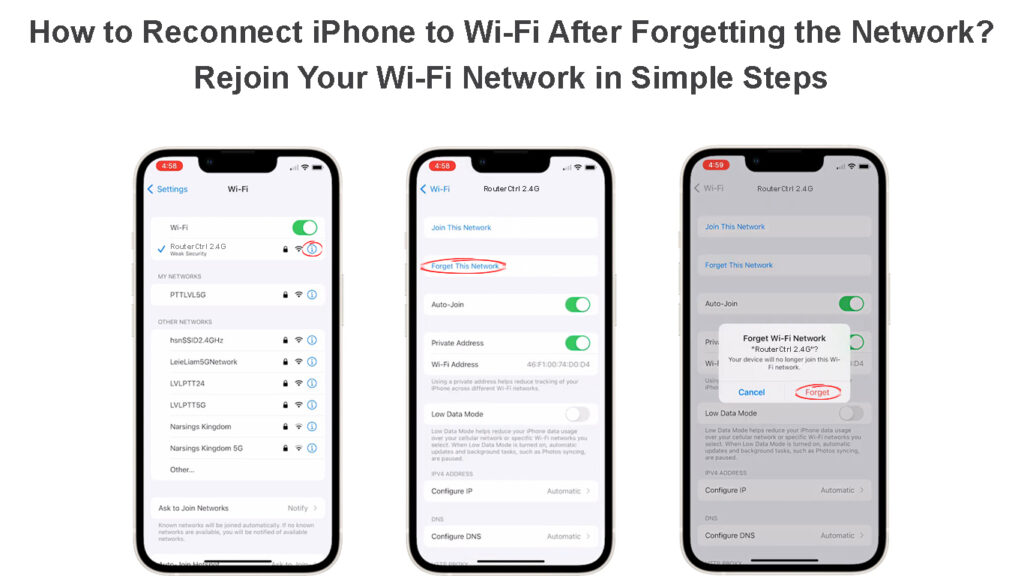
Mengapa melupakan jaringan Wi-Fi?
Seperti disebutkan di atas, ketika Anda menghubungkan iPhone Anda ke jaringan Wi-Fi , perangkat Anda akan menyimpan nama jaringan dan kata sandi dan mencoba untuk menghubungkannya di masa mendatang saat dalam jangkauan .
Jika Anda tidak ingin iPhone Anda terhubung ke jaringan secara otomatis , Anda dapat mengaturnya untuk melupakan jaringan itu.
Di bawah ini adalah alasan lain yang mungkin Anda mungkin ingin melupakan jaringan Wi-Fi:
1. Alasan keamanan
Jaringan Wi-Fi rentan terhadap pelanggaran keamanan dan upaya peretasan . Dengan demikian, jika Anda menyimpan hotspot Wi-Fi publik di iPhone Anda, perangkat Anda mungkin terkena peretas saat terhubung ke sana. Lupa jaringan tertentu dapat membantu mengamankan iPhone Anda dari akses yang tidak sah.
2. Kata sandi yang diubah
Jika admin jaringan mengubah kata sandi Wi-Fi , Anda mungkin mengalami kesulitan menghubungkan iPhone Anda ke jaringan Wi-Fi. Satu -satunya cara di sekitar masalah ini adalah dengan melupakan jaringan di iPhone Anda dan berusaha bergabung kembali dengan memasukkan kredensial login baru. Langkah ini akan menghapus kata sandi lama dari perangkat Anda, memungkinkan Anda untuk memasukkan yang baru.
3. Masalah Konektivitas
Masalah konektivitas Wi-Fi terjadi ketika paling tidak diharapkan dan kadang-kadang karena alasan yang tidak diketahui. Kadang -kadang, tidak ada jumlah pemecahan masalah yang dapat membantu menyelesaikan masalah, dan pilihan terakhir adalah untuk memulai opsi Lupakan Jaringan ini. Langkah ini mungkin membantu menyegarkan jaringan iPhone Anda dan menyelesaikan masalah koneksi.
Bagaimana cara melupakan jaringan Wi-Fi di iPhone Anda?
Lupa jaringan Wi-Fi dan kata sandi di iPhone Anda adalah prosedur yang cepat dan langsung.
Inilah langkah -langkahnya:
- Buka kunci layar beranda iPhone Anda
- Ketuk Aplikasi Pengaturan
- Pergi ke Wi-Fi
- Gulir ke jaringan Wi-Fi yang ingin Anda lupakan/hapus
- Ketuk Ikon Informasi (i) di sebelah nama jaringan Wi-Fi yang Anda ingin perangkat Anda lupa
- Ketuk Lupakan Jaringan Ini
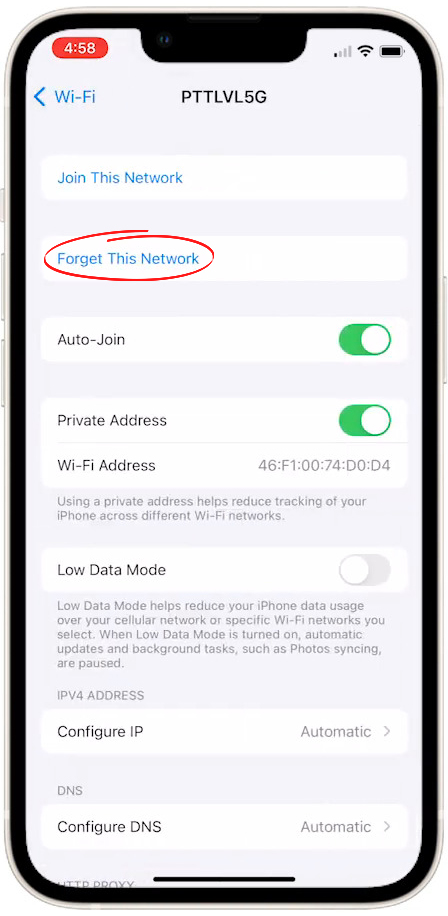
- Konfirmasikan pilihan Anda
- Keluar dari layar Pengaturan
Cara Melupakan Jaringan Wi-Fi di iPhone
Apa yang terjadi ketika Anda lupa jaringan Wi-Fi di iPhone Anda?
Tidak ada yang luar biasa terjadi jika Anda memilih opsi Lupakan Jaringan ini di iPhone Anda.
Perangkat Anda akan menghapus nama SSID Wi-Fi dari daftar jaringan yang disimpan dan menghapus kata sandi dan kredensial terkait lainnya, termasuk alamat IP .
Jika Anda ingin menghubungkan kembali iPhone Anda ke jaringan Wi-Fi setelah melupakannya, Anda harus melakukan pemindaian baru dan memasukkan kembali kata sandi Wi-Fi .
Bagaimana cara bergabung kembali dengan jaringan Wi-Fi Anda dengan iPhone Anda setelah melupakannya?
Menghubungkan kembali iPhone ke Wi-Fi dari lupa jaringan ini tidak harus rumit.
Inilah langkah -langkahnya:
- Buka kunci layar beranda iPhone Anda
- Ketuk Aplikasi Pengaturan
- Pergi ke wi-fi dan ketuk slider untuk menyalakannya
- IPhone Anda akan memindai jaringan Wi-Fi yang tersedia secara otomatis
- Ketuk Nama Jaringan Wi-Fi yang ingin Anda ajak bergabung kembali
- Masukkan kata sandi Wi-Fi untuk menghubungkan kembali iPhone Anda
- Uji koneksi Anda dengan membuka browser iPhone Anda
Sambungkan ke Wi-Fi di iPhone
Memecahkan Masalah Masalah Koneksi Wi-Fi Setelah Melupakan Jaringan Wi-Fi Anda
Terkadang, iPhone Anda mungkin gagal untuk terhubung kembali ke jaringan yang terlupakan bahkan setelah memasukkan kata sandi yang benar.
Untungnya, kami memiliki beberapa tips untuk membantu Anda menyelesaikan masalah ini dengan cepat:
1. Periksa nama jaringan Wi-Fi
Jika iPhone Anda mengalami kesulitan menghubungkan kembali ke jaringan Wi-Fi yang terlupakan, periksa nama SSID untuk mengonfirmasi apakah itu yang benar.
Semua jaringan Wi-Fi memiliki nama set pengenal (SSID) yang membedakan jaringan dari jaringan lain.
Anda mungkin berusaha bergabung kembali dengan jaringan Wi-Fi yang salah , yang menjelaskan mengapa Anda mengalami masalah koneksi.
2. Periksa kata sandi wi-fi
Jika Anda memasukkan kata sandi yang salah, Anda akan kesulitan bergabung kembali dengan jaringan Wi-Fi yang terlupakan.
Pertama, periksa apakah kata sandi benar atau konfirmasi dengan admin jaringan jika ada perubahan pada kredensial login.
3. Aktifkan mode pesawat terbang
Jika Anda masih mengalami masalah bergabung kembali dengan jaringan yang terlupakan, Anda dapat mencoba untuk terhubung kembali melalui mode pesawat .
- Dari bagian atas layar, geser ke bawah untuk membuka pusat kontrol
- Ketuk ikon Wi-Fi untuk mematikan Wi-Fi
- Matikan Data Seluler
- Aktifkan Mode Pesawat Dengan Mengetuk Ikon Pesawat
- Ketuk ikon Wi-Fi untuk menghidupkan Wi-Fi
- Cari jaringan yang tersedia
- Cobalah untuk bergabung kembali dengan jaringan yang terlupakan dengan memasukkan kata sandi Wi-Fi
4. Reset Pengaturan Jaringan
Jika tampaknya tidak ada yang berhasil setelah mencoba langkah -langkah di atas, pertimbangkan untuk mengatur ulang pengaturan jaringan iPhone Anda.
Inilah langkah -langkahnya:
- Luncurkan Aplikasi Pengaturan
- Pergi ke Jenderal
- Pilih transfer atau setel ulang iPhone dan kemudian periksa ulang
- Pilih Pengaturan Jaringan Reset
- Cobalah untuk bergabung kembali dengan jaringan Wi-Fi yang terlupakan
Cara mengatur ulang pengaturan jaringan di iPhone
Kesimpulan
Melupakan dan menghubungkan kembali ke jaringan Wi-Fi di iPhone Anda dapat membantu menyelesaikan berbagai masalah koneksi. Namun, prosesnya tidak selalu semudah yang Anda inginkan. Untungnya, Anda dapat menggunakan instruksi terperinci kami untuk menghubungkan kembali iPhone Anda ke Wi-Fi dari lupa jaringan ini.
